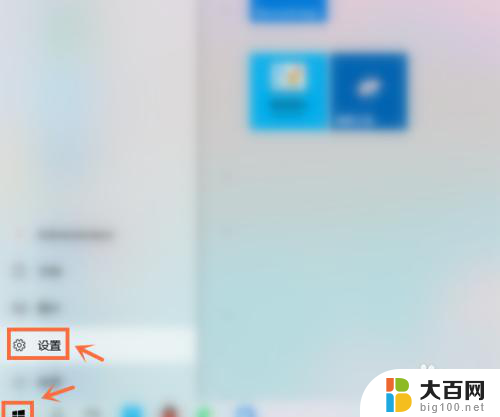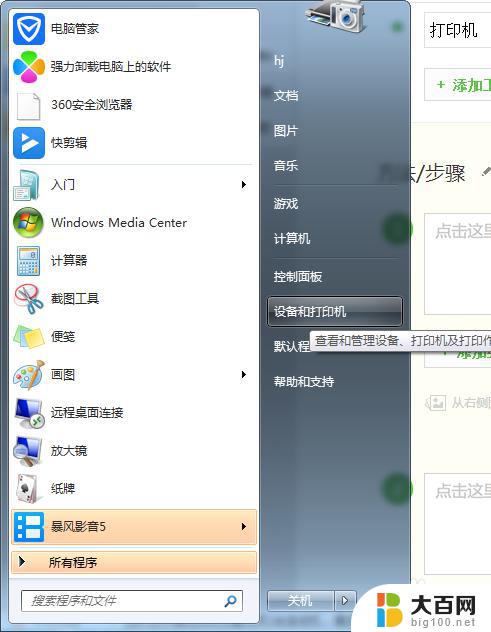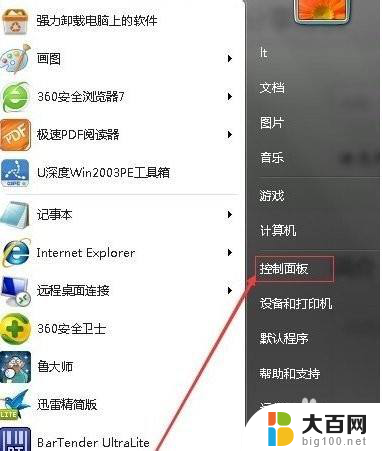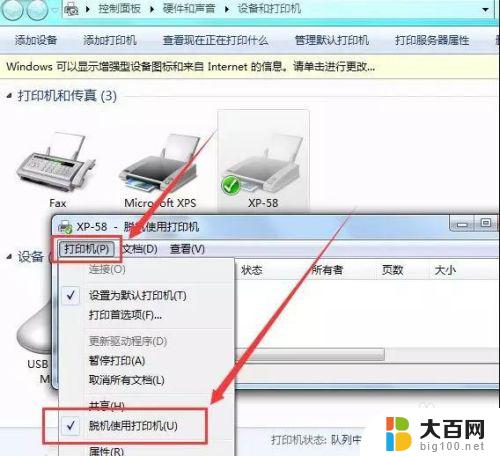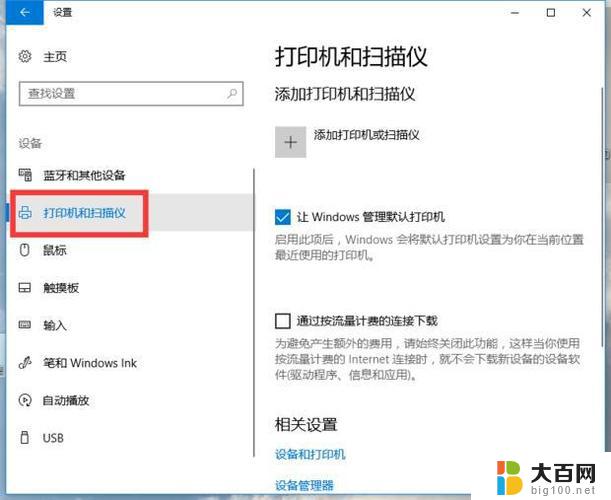暂停打印机怎么恢复 打印机暂停了怎么重新开始打印
更新时间:2024-03-18 12:06:15作者:jiang
当打印机暂停工作时,可能会给我们带来一些麻烦,但是不用担心,只需要按照正确的步骤操作,我们就可以轻松地恢复打印机的工作状态。在遇到打印机暂停的情况时,我们可以尝试重新启动打印机或检查打印队列中是否有未完成的任务。通过简单的操作,我们就可以让打印机重新开始工作,继续为我们提供便利和效率。
方法如下:
1.首先,我们点击桌面【Windows】图标打开【设置】。

2.接下来,我们在Windows设置页面中点击【设备】。
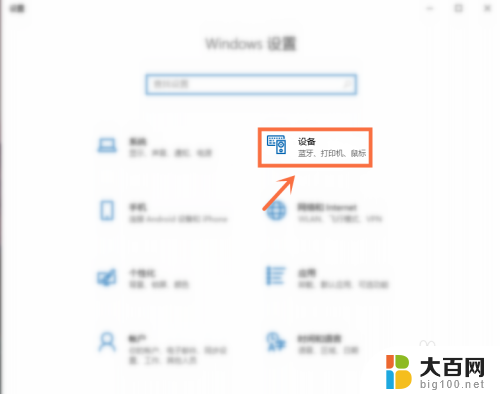
3.下一步,我们点击【打印机和扫描仪】。
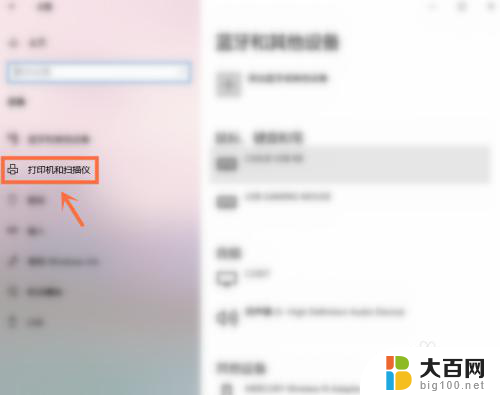
4.之后,我们选择打印机点击【打开队列】。
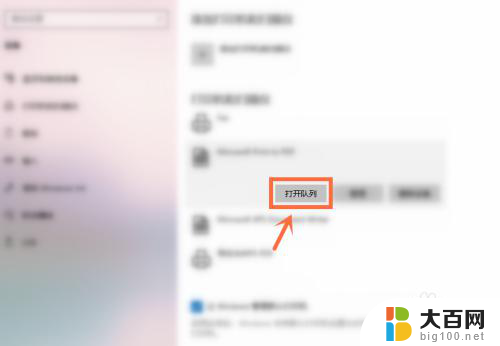
5.进入后,我们再次点击【打印机】。
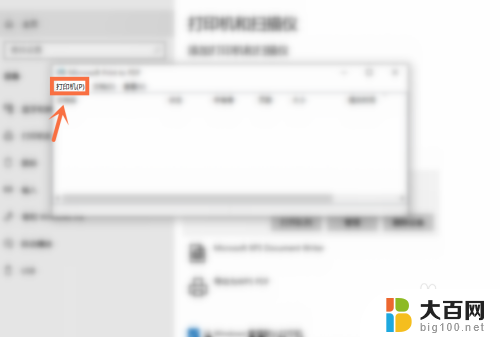
6.最后,我们取消【暂停打印】即可恢复打印机【打印】。
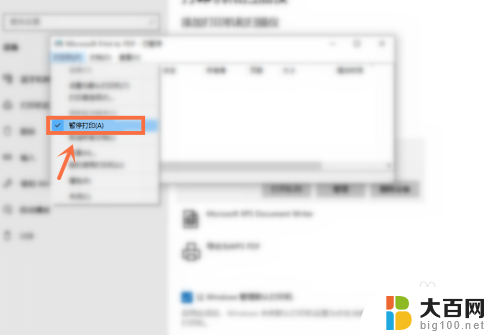
以上是如何恢复暂停打印机的全部内容,如果您遇到相同的问题,可以参考本文中介绍的步骤进行修复,希望对大家有所帮助。